Конструктор тестов Let’s test предоставляет возможность добавить тестирование прямо на сайт. Вы можете создавать свои собственные тесты и выкладывать их для ваших посетителей. При этом не требуется обладать специальными навыками, настройка происходит с помощью удобного мастера и в итоге достаточно просто скопировать специальный html-код.
Создание и настройка тестирования
Ключевым моментом создания тестирования является выбор вопросов (тестов), которые оно будет содержать, а также установка разнообразных параметров и характеристик. Вам доступны все настройки тестирования, которые будут работать прямо на вашем сайте.
Рекомендуется также установить параметр «скрывать описание тестирования» на вкладке «Режим тестирования». Это позволит сэкономить место, если на вашем сайте выделено не так много свободного пространства.
Сохраните окончательный вариант тестирования и можете переходить к следующему шагу.
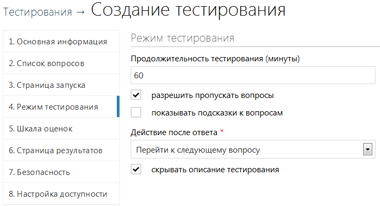
Как создавать тесты в программе MyTestX
Создание виджета
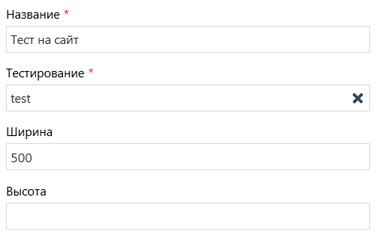
Виджетом называется элемент html-кода, который необходимо вставить на сайт, чтобы встроить на него тесты. Вы можете создать любое количество виджетов, для каждого тестирования или страницы вашего сайта. Форма создания виджета состоит из следующих полей:
- Название — уникальное наименование виджета, показывается в списке виджетов.
- Тестирование — выберите тестирование, которое желаете добавить на сайт
- Ширина и высота — размеры виджета, оставьте их пустыми, чтобы тест занял все свободное место.
После создания виджет появится в списке виджетов вашей организации, где в любой момент вы можете изменить его.
Встраивание тестов на сайт
Последним и самым простым этапом добавления тестирования на сайт является копирование кода виджета. Чтобы получить этот код, в списке виджетов нажмите на ссылку «просмотр» и скопируйте появившийся код. Далее вам нужно вставить его в то место вашего сайта, где должен появиться тест. Таким образом, виджет встраивается один раз и при последующем изменении тестирования не нужно заново копировать код виджета.
Поздравляем, вы успешно добавили тест! Теперь пользователи смогут проходить тестирование прямо на вашем сайте.
Если вы желаете увидеть, как данная функция работает на настоящем сайте, мы приготовили для вас пример на демо-странице.
Источник: letstest.ru
- Вы здесь:
- Главная

- LMS Moodle

- Moodle (Система для обучения)

- Тестирование в системе Moodle
Тестирование в системе Moodle





где скачать и как установить программу : MyTestStudent[Pro]
Как разместить тест в системе дистанционного обучения Moodle — подробная инструкция в картинках. Руководство разработано на базе версии 3.2, на одном из шаблонов общедоступного каталога плагинов для мудл.
Рассмотрим по порядку:
- Как создать XML файл с вопросами для загрузки в Moodle?
- Как добавить свои вопросы в банк вопросов теста Moodle?
- Как создать тест в курсе Moodle?
- Как добавить вопросы из банка вопросов в свой тест в Moodle?
Для подготовки вопросов в формате XML для загрузки в банк вопросов теста, мы используем конвертер на flash, найденный на том же общем форуме moodle.org. Разработчик — лаборатория мультимедийных приложений ИЗиДО ТГАСУ (Томский архитектурно-строительный университет), программист Овчинников Роман. Спасибо за Вашу работу.
1. Подготовка вопросов в специальном формате XML для загрузки в Moodle
Вопросы в системе обучения Moodle можно создавать сразу в установленной системе, для этого есть весь необходимый функционал, а можно сначала подготовить в любом текстовом редакторе, например Word (посмотрите пример файла docx), загрузить в небольшую утилиту, которая преобразует эти вопросы в формат XML, понятный Moodle.
Также можно и в самой утилите составлять вопросы с ответами, потом таким же образом выгрузить их в XML.
Запустив конвертер вопросов и Ворда в XML, вы увидите две части окна — в верхнюю вставляется тест (можно из любого редактора, но по образцу), в нижней проверяется корректность вопросов и ответов.

Ипользование конвертера вопросов в XML для Moodle
В нашем примере созданы самые популярные вопросы — с множественным выбором ответов, но есть и другие шаблоны (см. в верхней части окна конвертера).
Обратите внимание, что структура вопроса должна соответствовать требованиям шаблона: лишний перевод строки (Enter), пробелы, точки и другие символы могут выдавать ошибку при создании файла выгрузки!
После того, как внизу окна конвертера будет указан верный статус вопросов (должны быть все правильные) — можно сохранить файл XML куда-нибудь на компьютере — его мы будем загружать в систему Moodle.
2. Добавление своих вопросов для теста в банк вопросов курса Moodle
Предположим, что курс у вас уже создан — зайдите в него и выберите в меню управления курсом — «Банк вопросов» — «Импорт»:

Добавление вопросов в банк вопросов Moodle
Загрузите созданный на первом этапе файл XML с вопросами — в базу вопросов Moodle:

импорт вопросов в мудл из файла XML
Проверьте, все ли вопросы импортировались — должны буть указано правильное количество. Пролистайте страницу до конца вниз, там тоже число вопросов должно совпадать. Нажмите «Продолжить»:

Будет создана категория (ее наименование вы задавали в конвертере) и в неё загружены вопросы. Категориями можно управлять из того же раздела меню — «Банк вопросов». Перейдите назад в курс:

Вопросы для теста имортированы в мудл
3. Создание теста в курсе Moodle
Теперь необходимо создать сам тест в курсе. Находясь внутри курса, перейдите в «Режим редактирования» и в нужном разделе курса (у нас это «Задания») — щелкните «Добавить элемент или ресурс»:

Создание элементов в курсе Moodle
В списке элементов выберите «Тест», затем «Добавить». Либо просто два раза щелкните на «Тест».

Заполняем все необходимые поля: Название теста, вкладку «Синхронизация» и «Оценка». Во вкладке «Синхронизация» задается дата и время доступности теста и время на тест, в «Оценка» — количество попыток. После заполнения нужных параметров нужно «Сохранить» кнопкой внизу страницы.

4. Добавление вопросов в тест из банка вопросов Moodle
Наш тест создан, но в нем пока нет вопросов. Добавить вопросы в него можно вручную, либо из банка вопросов курса (база данных вопросов). В любом случае сначала нужно войти в редактирование непосредственно теста:

Нажмите «Редактировать тест»:

Щелкните «Добавить» в правой верхней части окна и выберите «Из банка вопросов». Также можно выбрать вариант «Случайный выбор», тогда будет произведена случайная выборка указанного количества вопросов.

добавление вопросов из банка вопросов в тест Moodle
Выберите категорию банка вопросов, иp которой нужно добавить вопросы в тест. Эта категория создавалась при импорте файла XML через конвертер. См. первый раздел.

Отобразятся вопросы данной категории. Обычно добавляются все вопросы из категории, в этом случае щелкните вверху квадратик выбора всех показанных вопросов. Затем внизу страницы «Добавить выбранные вопросы в тест»

выбор вопросов
После добавления вопросов проверьте поле «Максимальная оценка», без этого возможно некорректное оценивание результатов теста. У нас использована 100-бальная система, поэтому указываем максимальную оценку — 100. В этом случае Moodle автоматически рассчитает число правильных ответов в общем количестве вопросов и отобразит в понятном процентном соотношении.

проставление баллов в тест Moodle
На этом этапе всё, тест размещен, вопросы добавлены! Можно приглашать обучающихся.
Источник: www.xn—-7sbbzid0ad2blh2czd.xn--p1ai
Как вставить тесты в программу
Просмотром считается любое неуникальное открытие квиза. Если пользователь просто открыл квиз, но не стал его проходить — это считается одним просмотром. Если пользователь прошел квиз до конца — тоже считается одним просмотром.
Что такое заявка?
В наших тестах можно размещать формы сбора контактов, с помощью которых можно собирать персональные данные пользователей. Любой собранный контакт и будет являться заявкой.
Если вы не планируете собирать контактные данные пользователей в ваших тестах, то данное ограничение никак не будет вас затрагивать.
Сколько квизов может быть?
Такое количество квизов вы сможете создавать в рамках календарного месяца. В следующем периоде счетчик сбрасывается.
Источник: madtest.ru